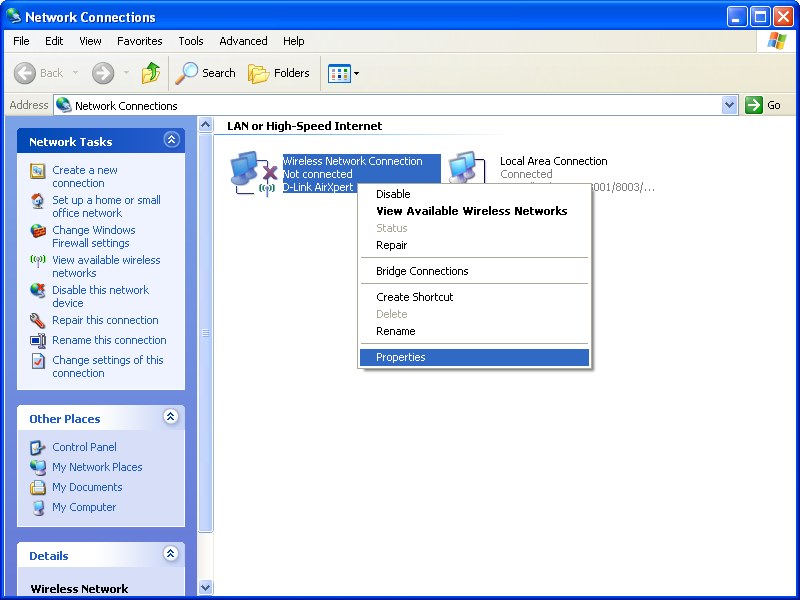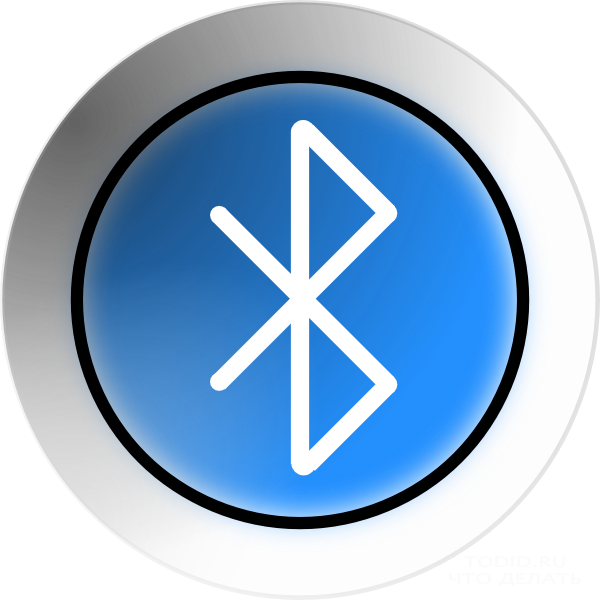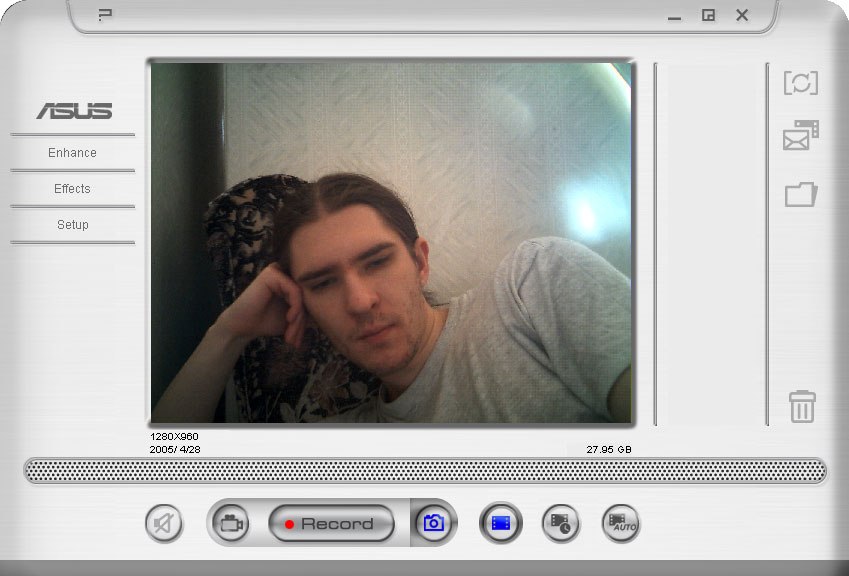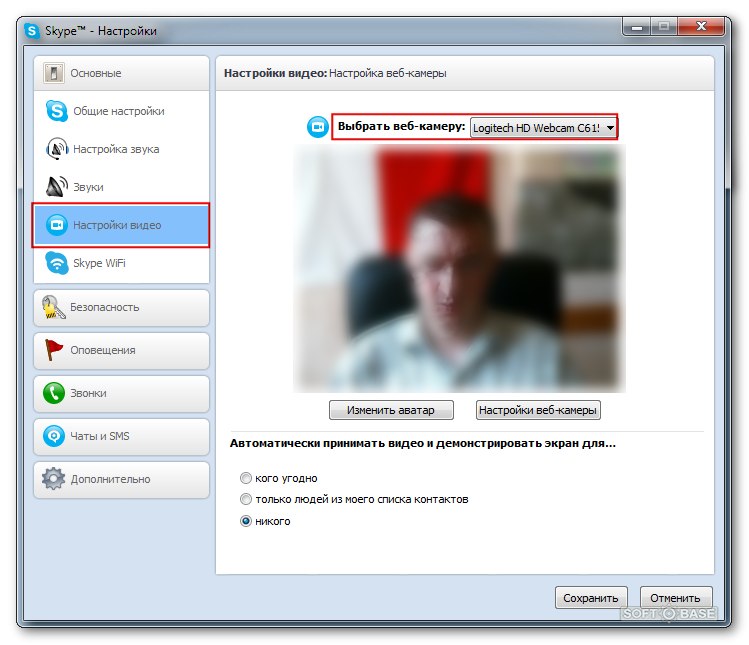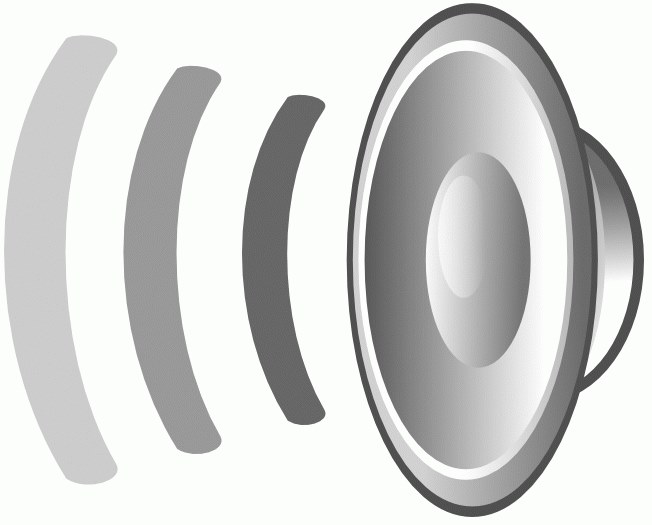Ako povoliť bezdrôtové pripojenie na prenosnom počítači

Prítomnosť wai-faia umožňuje použitieinternetu na najrôznejších miestach. Ale predtým, než sa môžete pohodlne nachádzať v kaviarni alebo na lavičke v parku, ponorte sa do sveta internetu, musíte pochopiť váš laptop a zistiť, ako a kam zapojiť sieť do prenosného počítača.
Ako môžem zapnúť bezdrôtovú sieť na svojom notebooku?
Nič ťažké zahrnúťbezdrôtové pripojenie na prenosný počítač, nie. Jednoducho potrebujete poznať funkčné klávesy, aby ste zapli bezdrôtové pripojenie na prenosný počítač značky, pretože každý výrobca prehráva kľúčové kombinácie vlastným spôsobom. Pre tých, ktorí sa snažia pochopiť:
Ako povoliť bezdrôtovú komunikáciu na prenosnom počítači Asus, stačí stlačiť Fn a F2;
bezdrôtové tlačidlo na prenosnom počítači HP je kombináciou klávesov Fn a F12 alebo dotykového tlačidla s anténovým vzorom v tých modeloch, kde je jeden;
na zariadeniach Lenovo Fn a F5 alebo špeciálnym prepínačom, ktorý je uvedený v návode;
Acer a Packard Bell obsahujú sieťovú kombináciu Fn a F3;
na rôznych modeloch Samsung - to je buď Fn a F9 alebo Fn a F12.
Ak štandardná kombinácia nie je vhodná (v novommodely môžu byť zadané iným), potom by ste mali venovať pozornosť pokynom od výrobcu, kde sú nevyhnutne uvedené všetky potrebné informácie spojené s funkčnosťou notebooku. V každom prípade by mal byť tlačidlo Fn a pri absencii stlačte špeciálne tlačidlo s anténovým vzorom alebo spínačom.
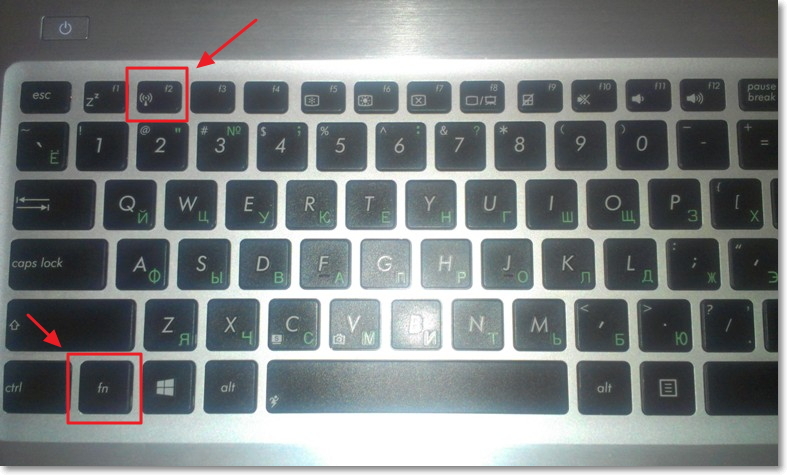
Zapnutie bezdrôtového pripojenia na prenosnom počítači inými spôsobmi
Ak klávesnica nemá prepínač,môže byť umiestnený na bočnom paneli alebo spodnej časti prenosného počítača. Tlačidlá umiestnené na spodku nie sú viditeľné, takže je potrebné venovať zvláštnu pozornosť tomu, aby ste ich našli. Ak ani kombinácia ani prepínač nemohli zapnúť bezdrôtovú sieť, s najväčšou pravdepodobnosťou Wi-Fi jednoducho nie je nakonfigurovaný a je na to čas.
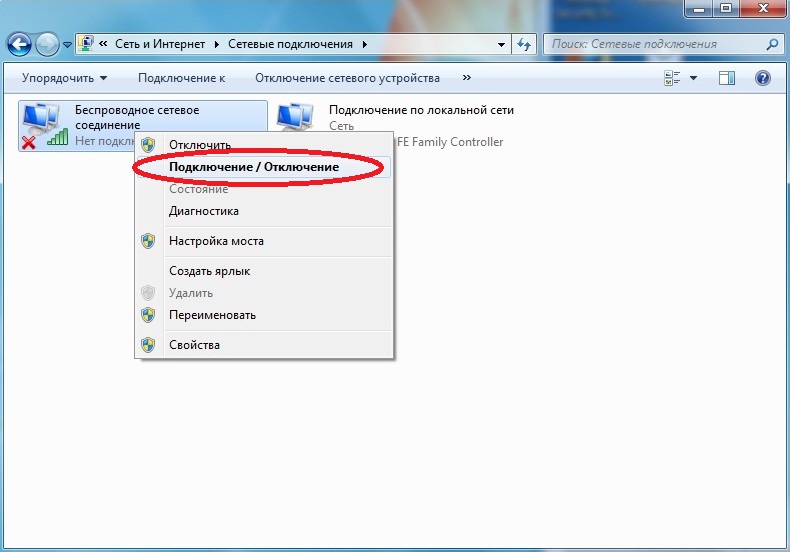
Ako môžem zapnúť bezdrôtový sieťový adaptér?
Každé nastavenie začína kontrolou dostupnostipotrebné ovládače, ktoré sa pripájajú, ak sú, ale nie sú pripojené a po prvýkrát sa stiahli a nainštalovali a potom sa pripojili, ak nie sú v notebooku. Ovládač môžete skontrolovať cez "Ovládací panel", položku ponuky "Správca zariadení". Ak tento pododdiel nie je viditeľný naraz, možno je v časti "Hardvér a zvuk".
Z "Dispečera" musíte prejsť na "Sieťové adaptéry"a zistiť tam časť bezdrôtového pripojenia, ktorá je potrebná. Možno, že sa nenachádza žiaden nápis, alebo je označený výkričníkom. Toto je priamy dôkaz problémov s ovládačmi, ktoré budú musieť byť nainštalované ako prvé. Musia byť prítomné na disku, ktorý je pripojený k prenosnému počítaču. Ak sa disk stratil alebo z nejakého dôvodu nemôžete ho nainštalovať, môžete ho vyhľadať na webových stránkach výrobcu.
Ak existujú vodiči, ale sú označené výkrikom, musíte kliknúť pravým tlačidlom na túto ikonu a vybrať príslušnú položku z zobrazenej ponuky. Obvykle je to fráza "Enlist". Ak je adaptér pripojený do úsporného režimu, môžete ho zapnúť dodatočne.
V sekcii Vlastnosti odstráňte úsporný faktor v ponuke Windows 7, kde by mala byť podsekcia "Správa napájania". V položke "Povoliť vypnutie pre uloženie" je začiarknuté.
Po odstránení kliešťa budú ovládačePráca a pripojenie je možné vykonať štandardnými stlačeniami klávesov. Ak vyššie uvedené manipulácie nefungujú, laptop by mal byť preukázaný špecialistovi - môže to byť poškodené.